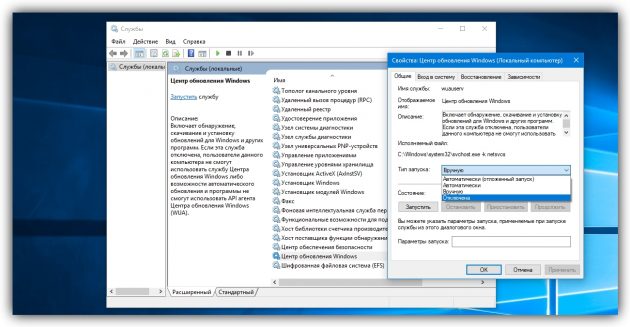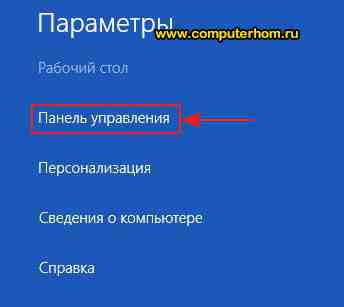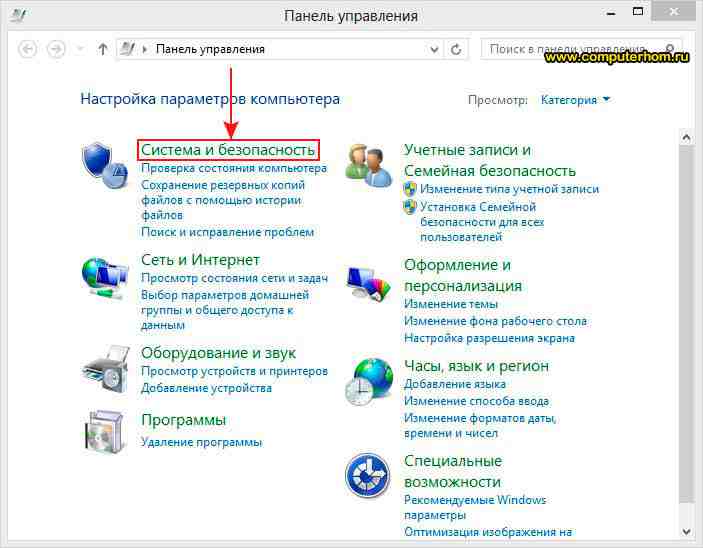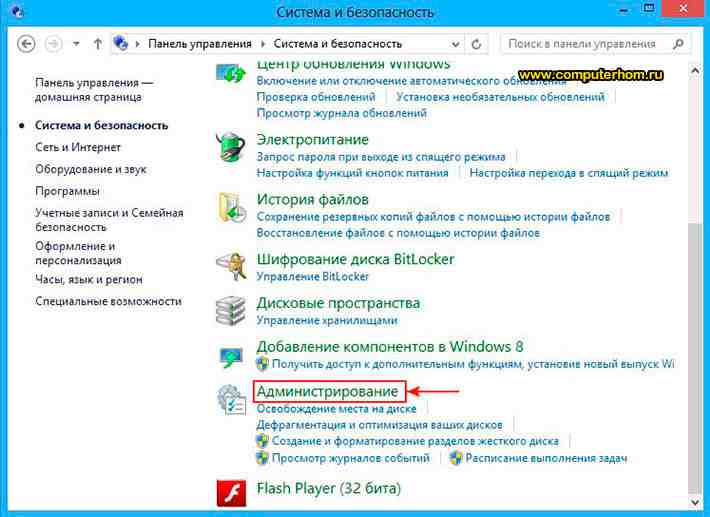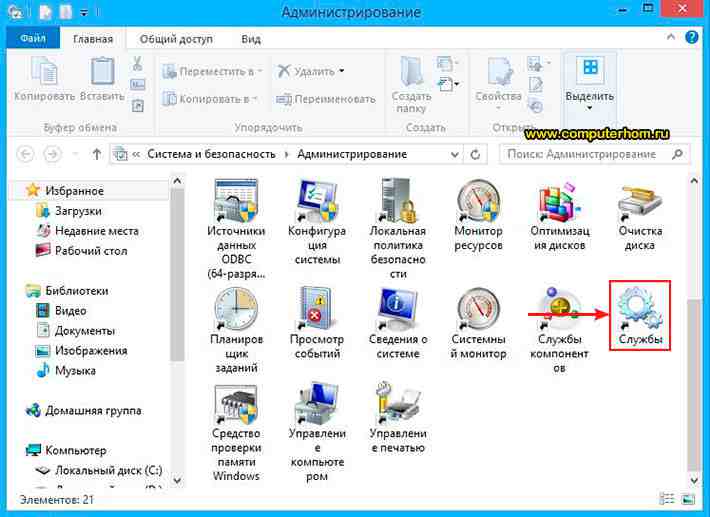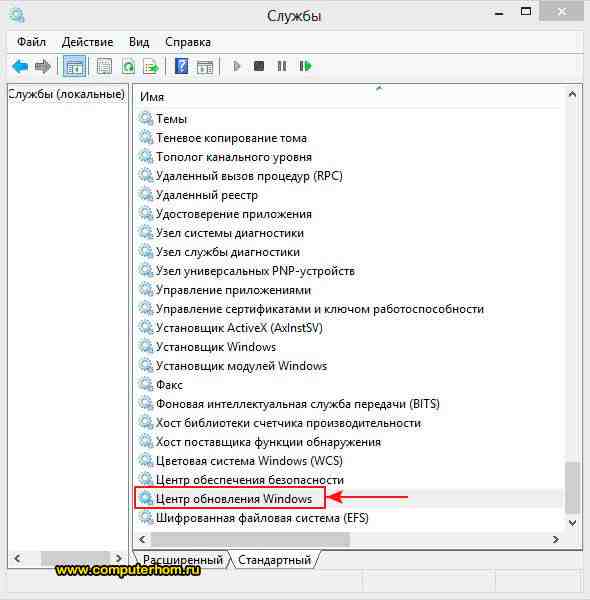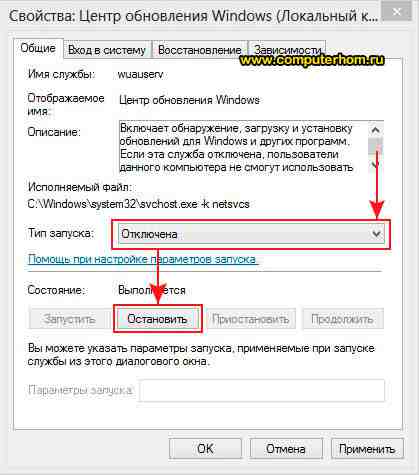Отключаем автоматическое обновление
Обновление для Windows необходимы, т.к. они помогают улучшить систему и исправляют найденные ошибки в безопасности и делают её более совершенной. Но часто такие обновление могут и испортить то, что уже есть или работа может стать нестабильной. А некоторым пользователям и вовсе не нужна такая функция, поэтому я покажу Вам как можно её отключить.
Как отключить автоматическое обновление Windows 8 (8.1)
Заходим в панель управления и выбираем пункт «Система и безопасность» (при отображении просмотра по «Категориям»):
Вот здесь и выбираем в меню «Важные обновления» параметр «Не проверять наличие обновлений»
Можете ещё снять галочки в этом окошке, а затем жмем кнопку «ОК» и всё сделано
Как отключить получение обновлений Windows 8 (8.1)
Это немного другое действие, т.к. здесь мы ещё укажем как запретить получать обновления, тем самым «добьем» систему чтобы вообще ничего не приходило.
Для этого нужно отключить службу обновления. Делается это следующим образом:
Снова идём в Панель управления и там выбираем «Администрирование» (при просмотре «Крупные значки»)
Ну а далее как обычно — жмем кнопки Применить и ОК и на этом процесс отключения автоматического обновления завершен.
Напоследок хочу добавить, что порой эта функция снова запускается при установке новых программ. Поэтому Вам лучше или запомнить, или создать закладку на этой странице, чтобы Вы знали Как отключить автоматическое обновление в Windows 8.
Как отключить обновление Windows
Простые способы для Windows 10, 8.1, 8, 7, Vista и XP.
Благодаря функции автоматического обновления система получает исправления программных ошибок, защиту от найденных уязвимостей и новые функции. Поэтому отключать её не рекомендуется.
С другой стороны, автообновление может происходить в неудобный момент и отвлекать вас от работы. А если у вас не лицензионная версия Windows, а сомнительная сборка, то очередной апдейт может сломать всю систему. В таких случаях автоматическое обновление лучше отключать на некоторое время или даже навсегда. Для этого есть следующие способы.
Способ 1. Через менеджер системных служб
Этот способ самый простой и подходит для всех — кроме самых старых — версий Windows: от 10 до XP.
Чтобы воспользоваться им, откройте окно «Выполнить» (клавиша Windows + R), скопируйте в поле services.msc и нажмите OK. Когда откроется менеджер служб, опуститесь в самый низ списка и дважды щёлкните по службе «Центр обновления Windows». Затем смените тип её запуска на «Отключена» и кликните ОК.
Изменения вступят в силу, когда вы перезагрузите компьютер. Если захотите снова включить обновления, повторите перечисленные выше действия, выбрав типом запуска «Автоматически» или «Вручную».
Способ 2. Через центр обновления
В Windows 8.1, 8, 7, Vista и XP можно отключить обновление в настройках панели управления. Воспользуйтесь этим способом, если у вас вдруг не сработал (что маловероятно) предыдущий.
Хотя Microsoft прекратила поддержку Windows Vista и XP и, скорее всего, не будет их обновлять, на всякий случай мы приведём инструкции и для этих версий.
Windows 8.1, Windows 8, Windows 7
С помощью поиска по системе найдите «Центр обновления Windows». Или откройте его через «Панель управления». Затем кликните «Настройка параметров» и в списке «Важные обновления» выберите пункт «Не проверять наличие обновлений». Уберите галку «Получать рекомендуемые обновления таким же образом, как и важные обновления» и кликните ОК.
Windows Vista
Перейдите в раздел «Пуск» → «Панель управления» → «Безопасность» → «Центр обновления Windows». Затем щёлкните «Настройка параметров» и отметьте пункт «Не проверять наличие обновлений». Снимите галку «Включать рекомендуемые обновления при загрузке, установке и уведомлении об обновлениях» и кликните ОК.
Windows XP
Перейдите в раздел «Пуск» → «Панель управления» → «Автоматическое обновление». Отметьте пункт «Отключить автоматическое обновление» и щёлкните ОК.
Как отключить обновление windows 8
Здравствуйте уважаемый посетитель сайта! Если на вашем компьютере включено обновление windows 8 и вы не знаете как отключить обновление windows 8 или же у вас не получается отключить обновление windows, то вам тогда сюда в этом уроке я подробно и пошагово расскажу вам, как отключить обновление Windows 8.
И так чтобы отключить обновление Windows 8, вам на своем компьютере нужно выполнить следующие действие:
На рабочем столе Windows 8, наведите курсор мыши в правый верхний угол экрана, после чего раскроется меню windows 8, в котором вам нужно выбрать пункт «Параметры».
Когда вы выберите пункт «Параметры», на вашем компьютере откроется дополнительное меню Windows 8, в котором вам нужно перейти в «Панель управления».
Далее на вашем компьютере откроется окошко панель управление компьютером, в котором вам нужно перейти по ссылке «Система и безопасность».
Когда вы перейдете по ссылке «Система и безопасность», на вашем компьютере откроется окошко дополнительные приложения, в этом окошке вам нужно перейти по ссылке «Администрирование».
Когда вы перейдете по ссылке «Администрирование», на вашем компьютере откроется окошко с дополнительными функциями, где вам нужно навести курсор мыши на пункт «Службы» и два раза нажать по пункту «Службы».
После чего на вашем компьютере откроется окошко «Службы», где вы и сможете отключить обновление Windows 8.
И так чтобы продолжить и отключить обновление Windows 8, вам нужно навести курсор мыши на пункт «Центр обновлений Windows» и два раза нажать правую кнопку мыши.
После чего на вашем компьютере откроется окошко «Центр обновлений Windows», в котором вам нужно напротив строки «Тип запуска» выбрать пункт «Отключена» и нажать на кнопку «Остановить».
Когда вы нажмете на кнопку «Остановить», обновление windows 8 будет остановлено и отключено.
Чтобы завершить и сохранить проделанную работу, вам нужно нажать на кнопки «Применить» и «OK».
Вот таким вот простым и доступным способом можно отключить обновление windows 8 на своем компьютере.